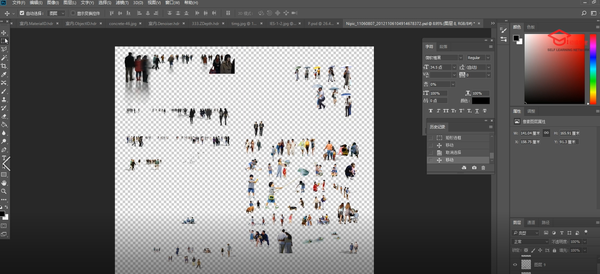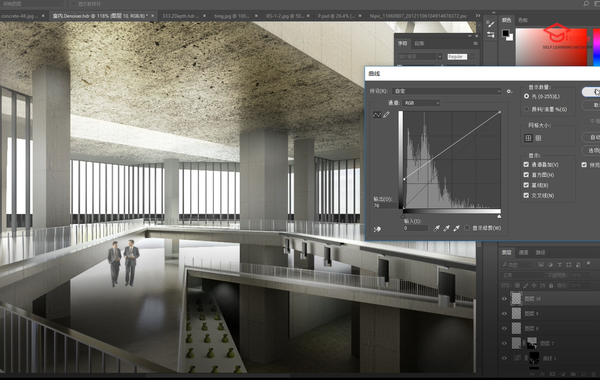ps如何将人物融入另一张图的背景(怎样用ps把人物和背景完美融合)
今天给大家介绍一个PS里加人物的方法。
首先来看一张对比图
怎么样是不是觉得场景一下生动了很多,那么下面我们就来一起看看人物应该怎么添加到场景里。
首先找到我们需要的人物素材
然后选中我们需要的人物素材,把它拖拽到我们需要的图中,Ctrl T调整我们素材的大小,调整到一个合适的比例。
调整完了之后我们发现人物是悬浮在地面上的,我们需要想办法把人物融合到这个场景里面,首先我们调节一下人物的颜色,让素材跟我们的场景统一成一个色调。使用Ctrl M打开曲线面板,调节人物的亮度,和颜色。
调整完人物的颜色之后呢,我们需要让人站在地上不要让他有浮空的感觉,所以我们需要给人物加一个投影。我们使用Ctrl J复制一个图层,然后Ctrl T把他去变换一下角度,让人物翻转过来。
下一步我们使用一个模糊工具让人物的影子变得模糊一点,不要那么清晰。因为太过清晰就不像影子了
最后我们把人物多余的地方扣除,让人物更加贴合进入场景。扣除的办法我们使用蒙版抠图,给我们的人物素材加一个蒙版,然后把不需要的地方扣除下来。
这样就可以完成我们的人物抠图了,其他人物的做法相同,我们可以自己去练习一下别的人物怎么做。
如果觉得没有看懂可以点击下方的了解更多,观看视频。
关注我们每天学习各种软件使用技巧。
赞 (0)